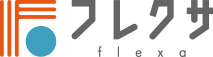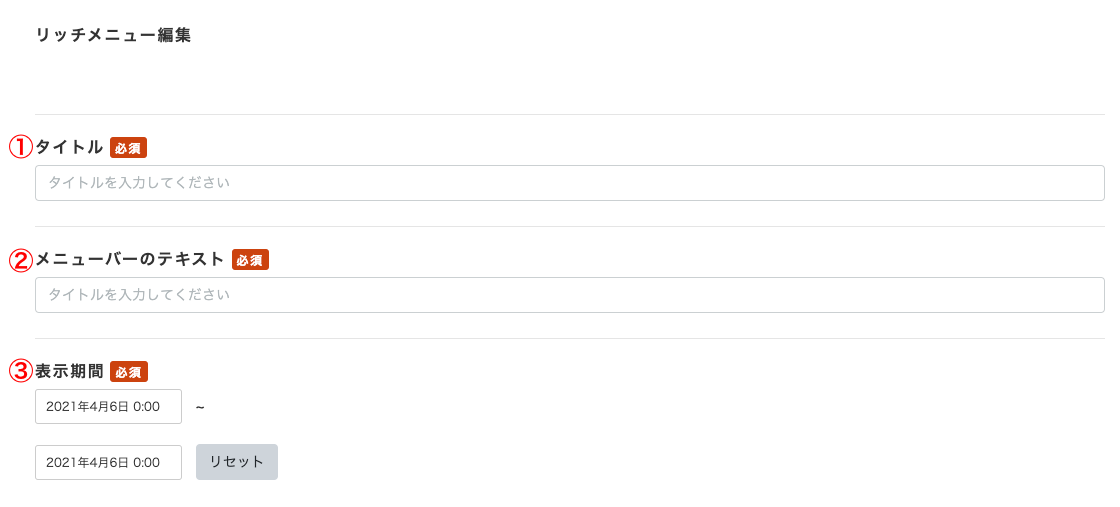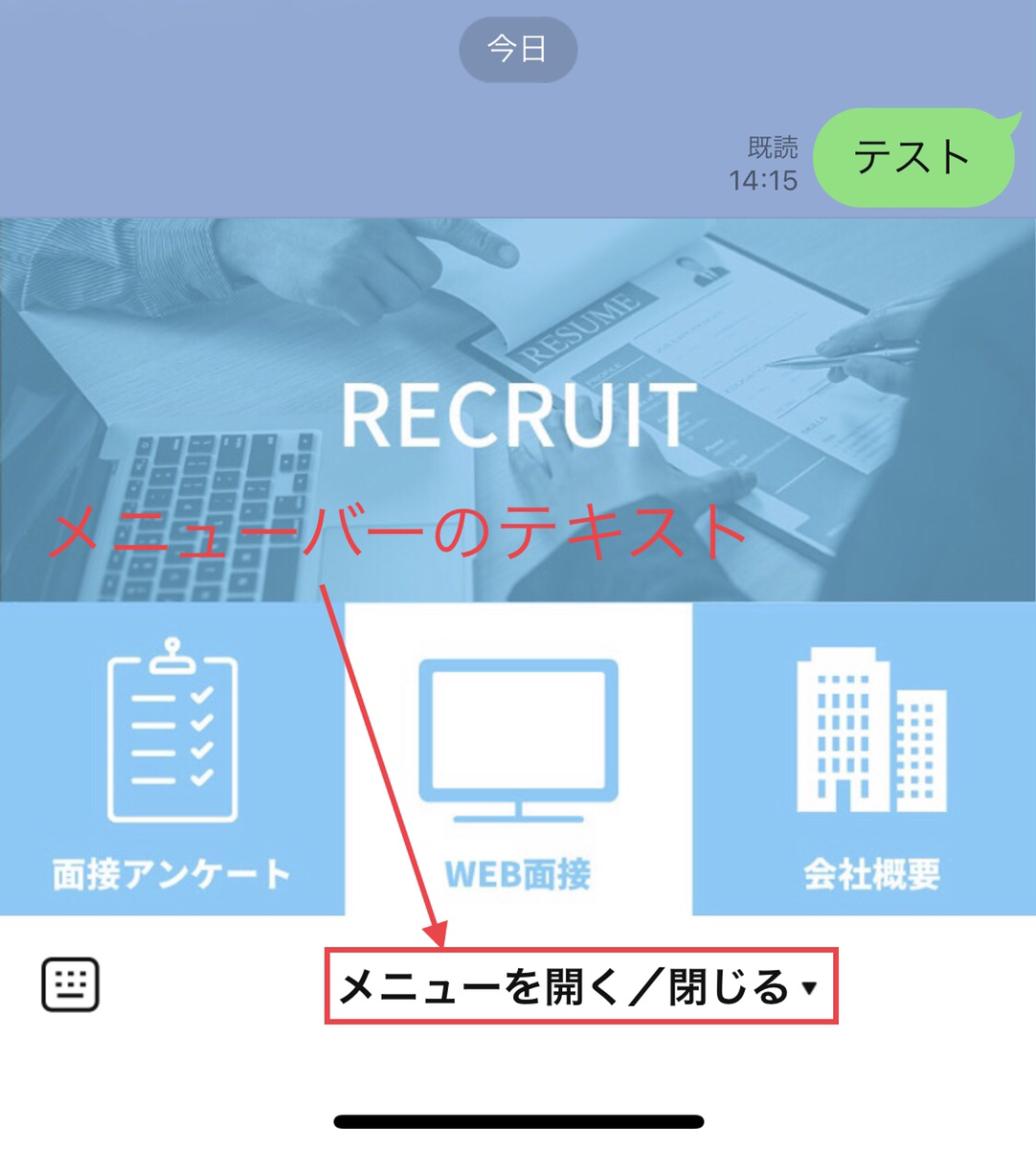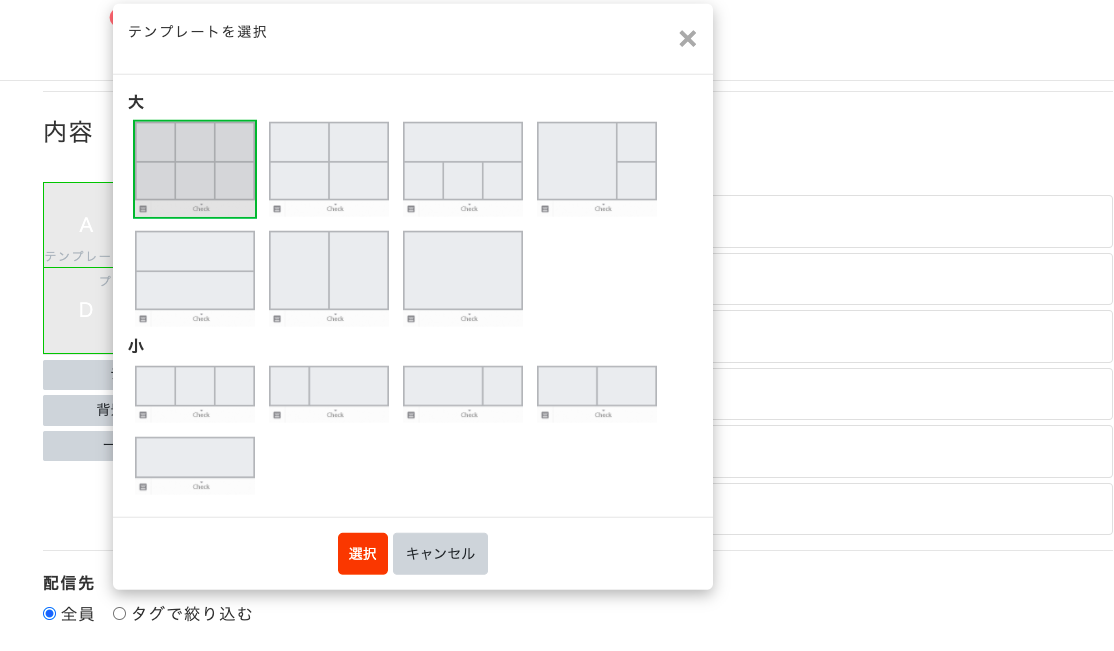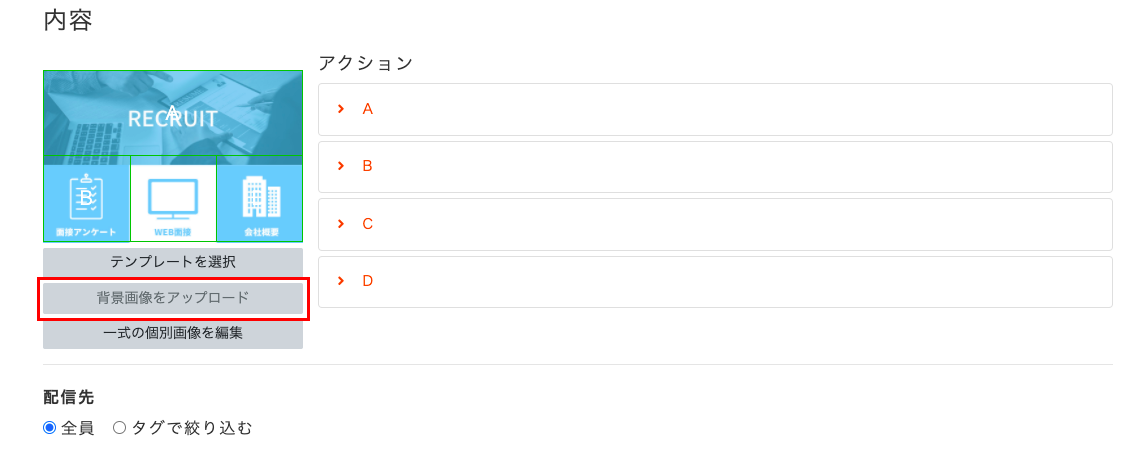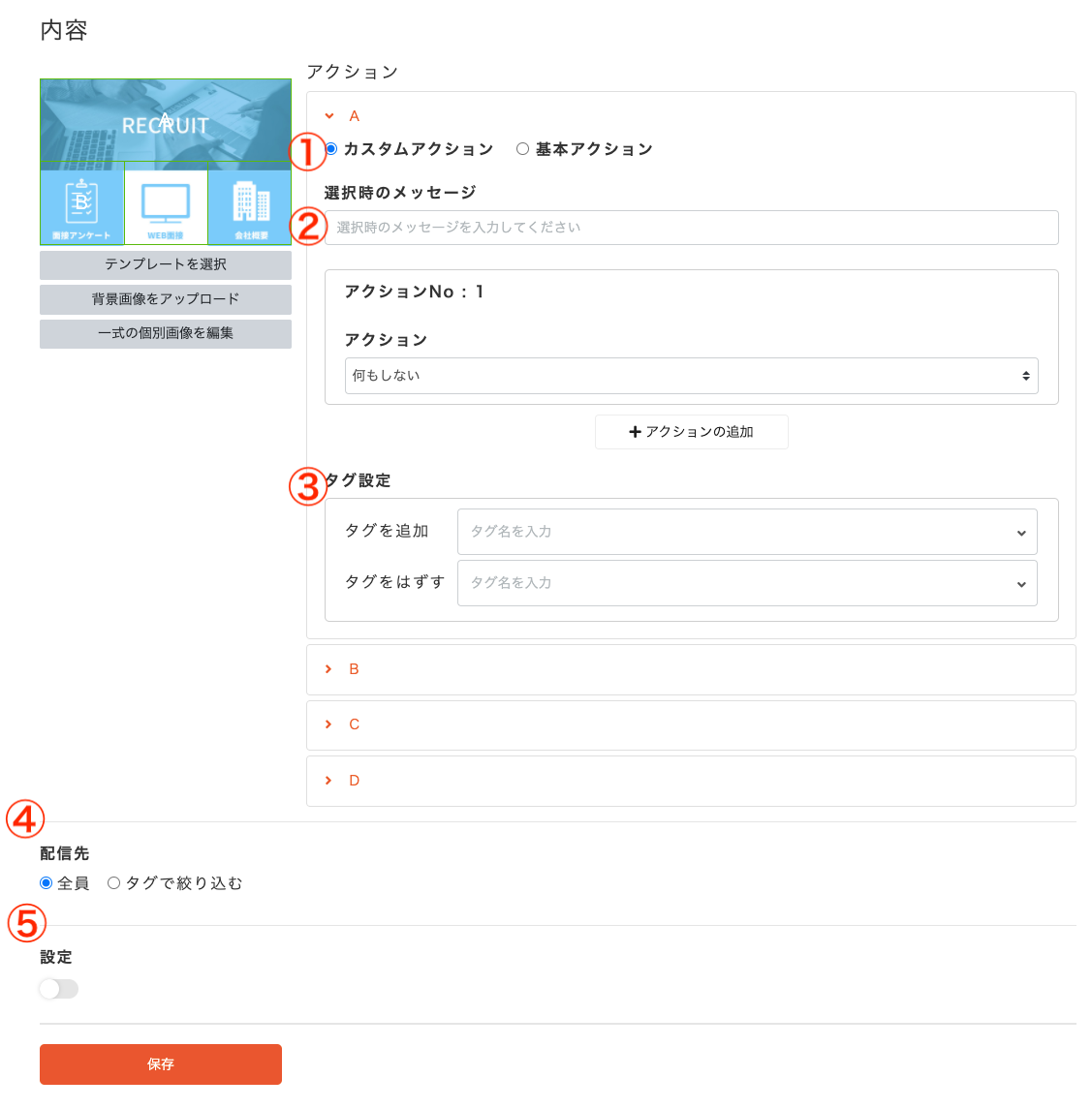機能説明
リッチメニュー
リッチメニュー設定方法
フレクサからのリッチメニュー設定方法をご紹介します。
(リッチメニュー作成前に、リッチメニューで設定する画像を用意します。)
手順①
左のタブから【リッチメニュー管理】をクリックします。次にリッチメニューを管理しやすいように【+新しいフォルダ】から名前を設定します。
手順②
フォルダの作成が完了したら【+新規作成】よりリッチメニュー編集画面に進み、下記項目を入力します。
①タイトル:管理しやすい名前を設定します。(ユーザーには表示されません)
②メニューバーのテキスト:リッチメニューの下に表示されます。
③表示期間:リッチメニューの表示期間を設定できます。
手順③
リッチメニューの内容を決めます。
テンプレートの選択
設定したいリッチメニューのテンプレートを選択します。
背景画像をアップロード
リッチメニューの大きさに合わせた背景画像をアップロードします。
ファイル形式:JPG、JPEG、PNG
ファイルサイズ:1MB以下
画像サイズ:2500px × 1686px、2500px × 843px、1200px × 810px、
1200px × 405px、800px × 540px、800px × 270px
アクション設定
リッチメニューで各ボタンを押した時の動作を設定します。
①カスタムアクション/基本アクション:アクション方法を選択します。
選択後の挙動詳細はこちら
②選択時のメッセージ:ユーザーがボタンをクリックした際、自動返信するテキストを設定します。
③タグ設定:ユーザーがアクションをした際に、同時にタグを追加または外すことができます。
アクションでタグを付ける方法はこちら
④配信先:友だち全員に表示するか、タグごとに表示を切り替えるか選択できます。
⑤設定&保存:全ての設定が完了したら設定にチェックを入れ、保存ボタンを押します。